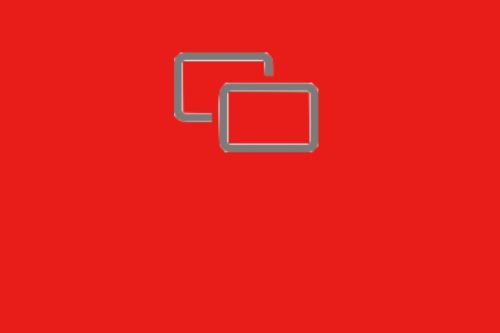La verificación de claves de contacto de iMessage proporciona seguridad adicional al ayudar a detectar amenazas sofisticadas contra los servidores de iMessage y te permite verificar que intercambias mensajes solo con las personas que pretendes.
Con iOS 17.2, iPadOS 17.2, macOS Sonoma 14.2 y watchOS 9.2, Apple lanzó una opción para garantizar aún más la comunicación privada de iMessages. Llamado Verificación de Clave de Contacto (CKV), este paso adicional realiza comprobaciones adicionales en tu dispositivo para ver si alguien ha logrado la difícil pero no imposible hazaña de colarse en una conversación de iMessage cifrada de extremo a extremo.
Índice
¿Por qué es un peligro la autenticación actual de iMessage?
Tal vez lo primero que habría que decir es que no hay que confundir (como hace la Unión Europea) iMessage con Mensajes. iMessage es la mensajería propia (y segura) de Apple, mientras que Mensajes es una aplicación de mensajería donde se reciben los “iMessages”, los SMS, etc.
Teóricamente, si Apple quisiera arruinar la experiencia de usar iMessage, podría (en Europa) hacer WhatsApp compatible con Mensajes, y que los WhatsApp se recibieran dentro de Mensajes, sin necesidad de descargar la app.
Una vez aclarado esto, hay que decir que Apple centraliza una de las dos claves de cifrado usadas para autenticar las conversaciones. Apple almacena la “clave pública” del par de claves (pública/privada); tu dispositivo conserva la parte privada, que nunca sale del iPhone, iPad, Mac o Watch.
Si alguna vez una brecha de seguridad consiguiera acceder a las claves que almacena Apple, esas claves públicas podrían ser sustituidas con lo que los malos podrían acceder al contenido cifrado de las conversaciones.
Las CKV (Verificación de claves de contacto –Contact Key Verification) monitorean y alertan a los usuarios sobre lo que podría ser una interceptación extrema (pero posible) de la clave.
¿Necesito las CKV?
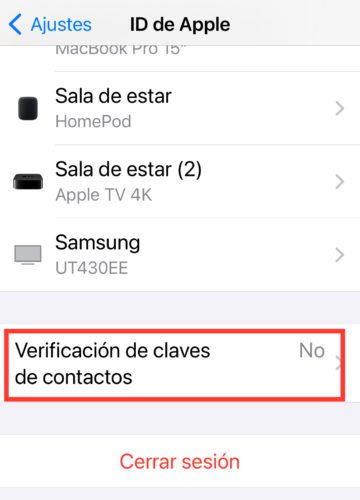
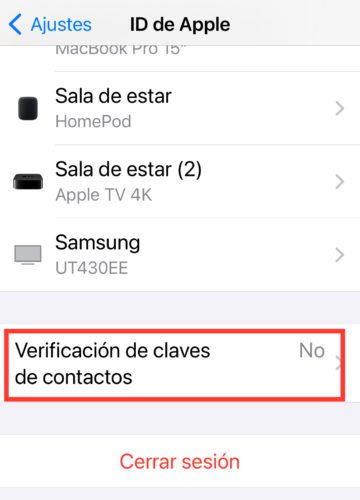
La mayoría de la gente no necesitamos CKV, están realmente destinadas a personas con un alto riesgo de ataque directo, generalmente por parte de un gobierno, o lo que Apple llama “amenazas sofisticadas”. A otros les puede simplemente gustar la noción de que están agregando un nivel de integridad y protección contra lo que pueda pasar.
Apple ha ubicado los controles CKV en lugares extraños, posiblemente consecuencia de implementar una función después de que los principales sistemas operativos ya se hayan publicado.
Encontrarás el interruptor en iOS/iPadOS y macOS en la sección ID de Apple en la parte superior de Ajustes del sistema (macOS) o Ajustes (iOS/iPadOS). Desplázate hasta la parte inferior de la vista principal del ID de Apple, debajo de todo el hardware asociado, para encontrar el elemento de verificación de la clave de contacto. Toca o haz clic en Verificación de claves de contacto, activa el interruptor y el botón Continuar para activarlas.
¿Cómo funcionan las Claves de verificación de contactos?
Su sistema operativo le avisará si todos sus dispositivos conectados no se actualizan a la versión mínima requerida, como se indicó anteriormente. Tienes que actualizar o eliminar todos los dispositivos de tu conjunto de iCloud para usar CKV.


Una vez habilitado, puede pulsar Mostrar código de verificación público > Copiar código de verificación (iOS/iPadOS) o hacer clic en Copiar código de verificación público en macOS. Este código es seguro para publicar o distribuir, ya que está estrechamente asociado con su(s) número(s) de teléfono(s) y dirección(es) de correo electrónico conectados a iCloud. Alguien puede usar ese código para verificar su identidad en Mensajes, incluso si usted o ellos están fuera de línea, pero tienen que saber una dirección de correo electrónico o un número de teléfono asociado a su cuenta para hacerlo.
Una vez activadas, en una conversación con alguien, haz clic en el botón de información en la parte superior derecha de Mensajes o toca el avatar de la persona. Si tienen CKV encendido, habrá un botón Verificar contacto en el que puedes hacer clic o tocar para habilitar la verificación.
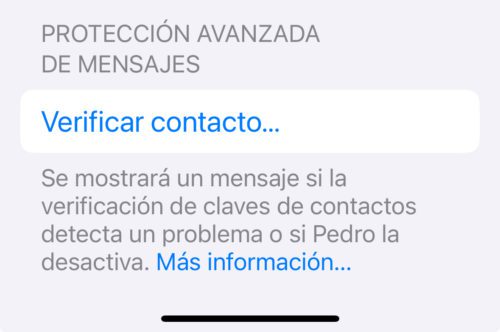
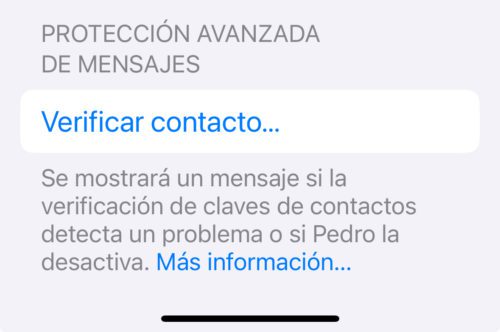
Tiene que hacerse al mismo tiempo que la otra persona. Lo mejor es tener una llamada telefónica o una vídeoconferencia durante la cual confirmes un número de ocho dígitos que cada uno verá en sus dispositivos. (Apple borra el código en las capturas de pantalla realizadas en iOS/iPadOS).
Toca o haz clic en Marcar como verificado, que luego te pedirá que actualices una tarjeta de contacto para la persona, que ahora incluirá tu clave de verificación pública.
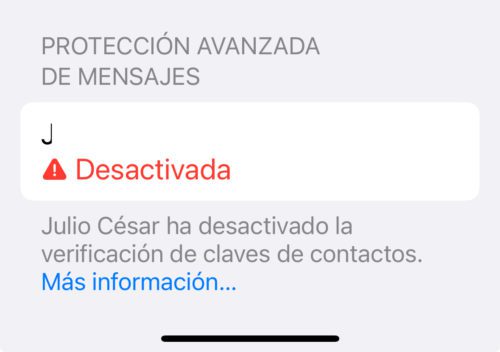
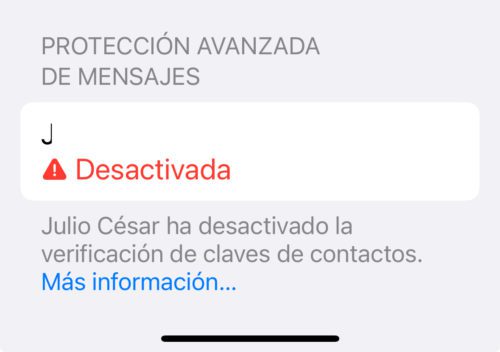
Una vez verificado, Mensajes muestra una pequeña marca de verificación en la conversación en Mensajes junto al avatar de la persona en iOS/iPadOS o su nombre en macOS. En Contactos, una marca de verificación y el mensaje “verificado” aparecen a la derecha de las direcciones verificadas.
No consigo verificar la clave
Si no puedes conseguir que aparezcan los números de verificación, algo está fallando. Debido a que la verificación de la clave de contacto está estrechamente vinculada a tu información de contacto de iCloud, tienes que asegurarte de no comunicarte accidentalmente con alguien utilizando un método que no está conectado a tu cuenta de iCloud.
Si la persona con la que hablas tiene (por ejemplo) un número de teléfono obsoleto en tu tarjeta de contacto, que usaste para comunicarte con él, tendrá que borrarlo y volver a iniciar una conversación desde la dirección de correo electrónico asociada a la cuenta de iCloud actual.
Si los números no coinciden, ten en cuenta que cambian cada varios segundos, toca en No coincide. Es poco probable que sean espías, a menos que seas un objetivo de alto perfil. Ponte en contacto con Soporte técnico de Apple si no lo eres.
Los mensajes pueden no estar sincronizados con la verificación. Es decir, puedes tener códigos coincidentes, ambos tocan Marcar como verificado y las entradas de una o ambas personas no se actualizan. En este caso, es posible que tengas que reiniciar el dispositivo o desactivar y volver a habilitar la verificación de la clave de contacto en la configuración.
Con CKV habilitado, recibirás notificaciones en línea o de otro tipo si algo cambia con la información de cifrado de la otra persona, lo que requiere un nuevo paso de verificación. Apple proporcionará detalles sobre qué hacer y de qué preocuparse.